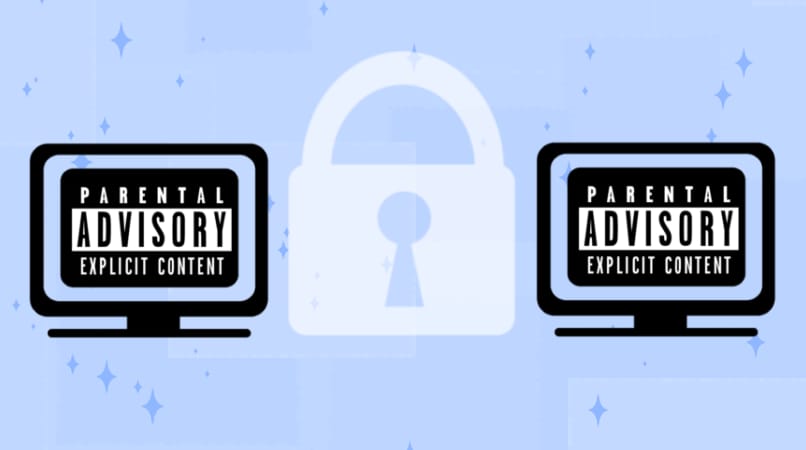
Wiele urządzeń ma w swoich konfiguracjach możliwość zaprogramowania kontroli rodzicielskiej, która działa w celu blokowania treści lub stron internetowych, które mogą być szkodliwe dla nieletnich. Kontrola rodzicielska może dać rodzicom możliwość: uniemożliwić dzieciom wchodzenie na strony zawierające treści wulgarne.
W niektórych przypadkach istnieją komputery, które nie mają możliwości zaprogramowania kontroli rodzicielskiej zintegrowanej w swoich konfiguracjach, w tych przypadkach nie ma większych komplikacji, ponieważ istnieje kilka trybów dostosować program do moderowania treści i blokować strony wybrane przez administratora (rodziców lub opiekunów), a komputery mogą być używane bez obaw przez osoby niepełnoletnie.
Jakie są kroki, aby aktywować kontrolę rodzicielską na swoim komputerze?
Na komputerze z systemem Windows 10 możesz skonfigurować kontrolę rodzicielską, wprowadzając „Ustawienia”, a następnie „Konta”, przechodząc do sekcji „Rodzina”, a następnie „Rodzina i inni użytkownicy”; Naciśnij opcję „Twoja rodzina” i wejdź w „Dodaj członka rodziny” teraz wybierz opcję „Dodaj osobę nieletnią”, jeśli posiada adres e-mail, możesz go wprowadzić (jest to opcjonalne).
Naciśnij opcję ’Zarządzaj ustawieniami rodzinnymi online„i zacznij konfigurować kontrolę rodzicielską. Całą tę procedurę wykonasz z kontem Microsoft, jeśli go nie masz, możesz je utworzyć w tym samym czasie, w którym konfigurujesz.
Gdy to zrobisz, będziesz mógł skonfigurować konto bez względu na to, gdzie jesteś. Możesz tworzyć różne konta dla nieletnich zgodnie z wiek i potrzeby każdego z nich. W ustawieniach kontroli rodzicielskiej możesz moderować różne treści, które mogą dostać się do komputera.
Jak bezpiecznie spersonalizować kontrolę rodzicielską na swoim komputerze?
Aby dostosować kontrolę rodzicielską na swoim komputerze, musisz skonfigurować różne sekcje, aby prezentowały treści według nieletnich, blokowały strony lub aplikacje, a nawet moderowały czas, jaki mogą spędzić przed ekranem.
Określ czas, w którym mogą być na komputerze: jest to najbardziej przydatna sekcja, która przedstawia ustawienia kontroli rodzicielskiej, dzięki temu możesz skonfigurować limit czasu, jaki nieletni spędzają przed ekranem; Możesz ustawić harmonogramy, limity i okresy dozwolonego użytku w ciągu dnia.
Dostęp do multimediów, gier i aplikacji: możesz skonfigurować, które aplikacje, programy, gry i treści multimedialne będą widoczne dla dziecka, w tym celu musisz skorzystać z klasyfikacji wiekowej ze Sklepu Windows (to ograniczenie nie dotyczy treści multimedialnych pochodzących z innych źródeł).
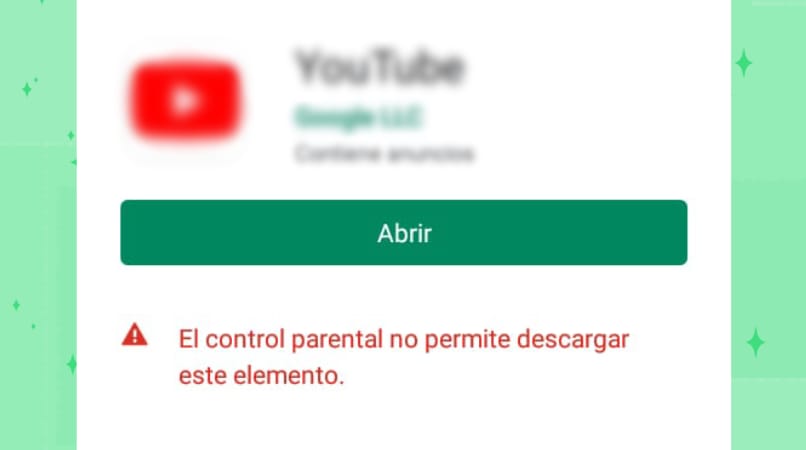
Kontrola dostępu do stron w przeglądarce: ta sekcja jest również bardzo ważna, tutaj możesz wskazać, które strony internetowe są odpowiednie dla nieletnich, a które należy zablokować. Treści dla dorosłych i treści dla dorosłych będą niedostępne, w przypadku wyszukiwania nie będzie żadnych wyników lub można je moderować przed wyświetleniem.
Historia ostatniej aktywności: wśród sekcji kontroli rodzicielskiej znajduje się opcja przeglądania historii czynności wykonywanych podczas korzystania z komputera. W tej historii widoczne będą treści, które zostały skonsumowane, odwiedzone strony oraz czas użytkowania sprzętu.
Jakie programy pobrać do kontroli rodzicielskiej, gdy Twój komputer ich nie zawiera?
Chociaż wiele komputerów zawiera ustawienia kontroli rodzicielskiej, nadal istnieją programy, które nie zawierają tego typu opcji w swoich ustawieniach, w takich przypadkach należy wybrać instalację programów, które działają dla moderować spożywane treści przez nieletnich na urządzeniach; Są one skuteczne i istnieje różnorodność, w której możesz wybrać program, który najbardziej Ci się podoba.
Qustodio
Qustodio to program, który umożliwia monitorowanie i ograniczanie działań wykonywanych na jednym lub kilku urządzeniach, rodzice lub opiekunowie mogą zobaczyć treści, które są konsumowane przez nieletnich, a nawet monitorować działania w sieciach. Daje im również dostęp do historii połączeń i wiadomości tekstowych. Usługi Qustodio kosztują 55 USD rocznie (dotyczy to wszystkich kontroli rodzicielskich).
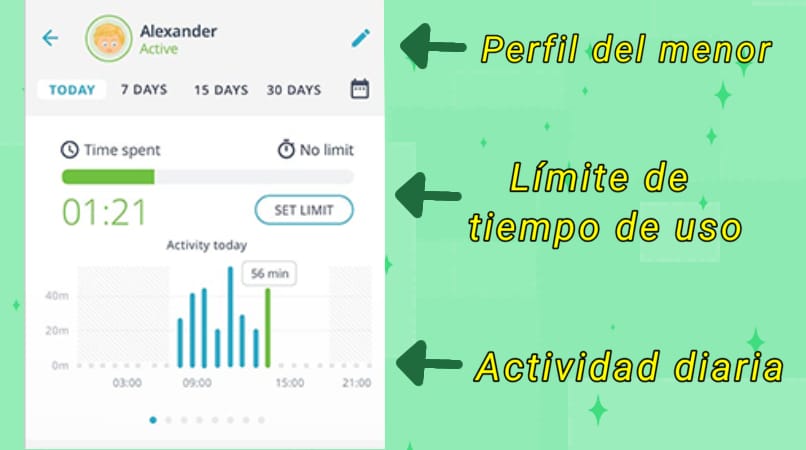
Qustodio pozwala również moderować czas użytkowania sprzętu, czyli czas, jaki spędzają przed ekranami; ma możliwość blokowania dostępu do niektórych aplikacji oraz blokowania wybranych stron internetowych. Zasadniczo może moderować czas użytkowania sprzętu, blokować dostęp do stron o treści nieodpowiedniej dla nieletnich oraz blokować dostęp do gier i aplikacji.
Oprócz wszystkich powyższych, masz możliwość śledzić urządzenie używane przez nieletnich i zapisz, gdzie byłeś. Qustodio umożliwia również dostosowanie kontroli rodzicielskiej dla więcej niż jednego urządzenia lub konta, dzięki czemu możesz umieszczać różne uprawnienia i ustawienia między różnymi komputerami w zależności od wieku i potrzeb nieletnich, którzy z nich korzystają.
Kidlogger
Kidlogger to również usługa oferująca kontrolę rodzicielską, program ten pozwala rodzicom lub opiekunom być informowanym o: odwiedzanych witrynach internetowych, z kim prowadzą rozmowy i treści tych rozmów. Nadaje się do komputerów i telefonów, możesz monitorować połączenia i wiadomości, aby nawet rejestrować użycie określonego dnia i godziny.
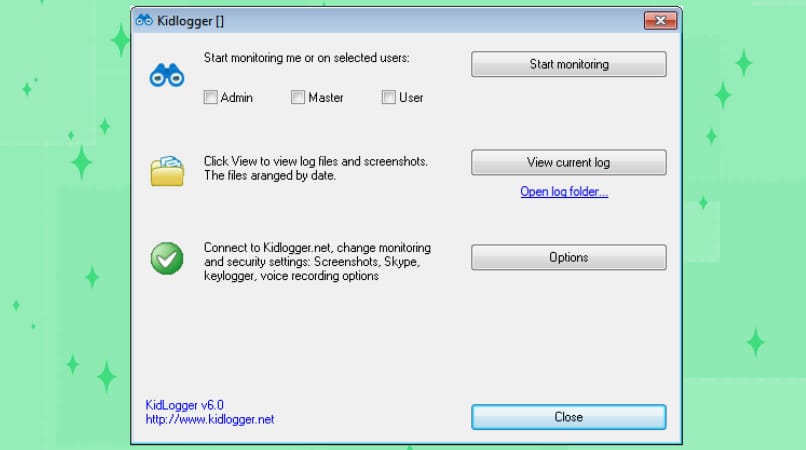
Dlaczego nie możesz prawidłowo aktywować lub używać kontroli rodzicielskiej na swoim komputerze?
W przypadku, gdy podczas konfigurowania kontroli rodzicielskiej wystąpił błąd i te ustawienia nie są dozwolone, oprogramowanie może: nie nadaje się do korzystania z tych programów monitorujących lub w przypadku korzystania z zewnętrznego programu może wystąpić błąd w łączeniu urządzeń lub w połączeniu internetowym, w ten sposób nie będziesz w stanie skutecznie skonfigurować sterowania.

